
Innholdsfortegnelse:
- Forfatter John Day [email protected].
- Public 2024-01-30 11:24.
- Sist endret 2025-01-23 15:02.
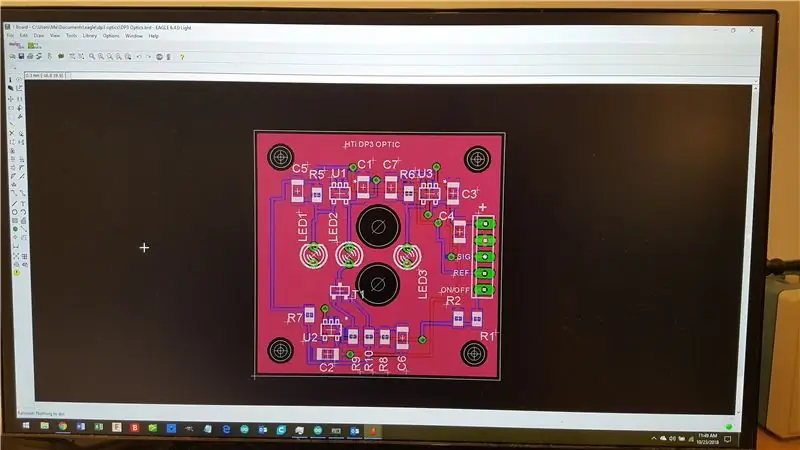
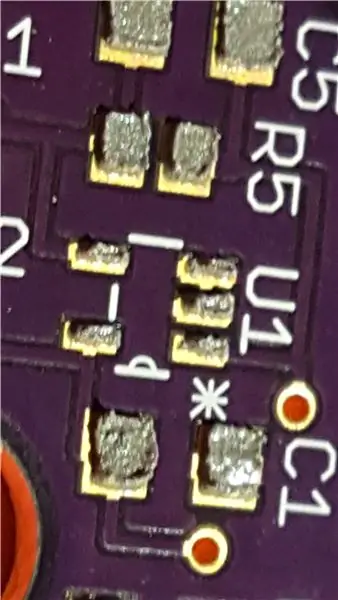
Denne instruksjonsboken viser hvordan du lager loddepasta -sjablonger for PCB -er med lavt volum eller prototype ved hjelp av en laserskjærer. Den er testet med Epilog og CCL (billig kinesisk lasergraverer som JSM 40) og skal fungere på nesten alle andre laserskjærere som kan håndtere rasterformat og har nok strøm til å kutte papir.
Spoiler -varsling: Den hemmelige sausen til denne instruksen er å kutte levende hengsler i sjablongen, slik at sjablongen selv justerer seg med PCB.
Det første trinnet er å ha en PCB -design. Faktisk PCB -design er utenfor omfanget av denne instruerbare. I eksempelbildene er kretskortet designet i Eagle, en vanlig programvarepakke.
Trinn 1: Slå av lag
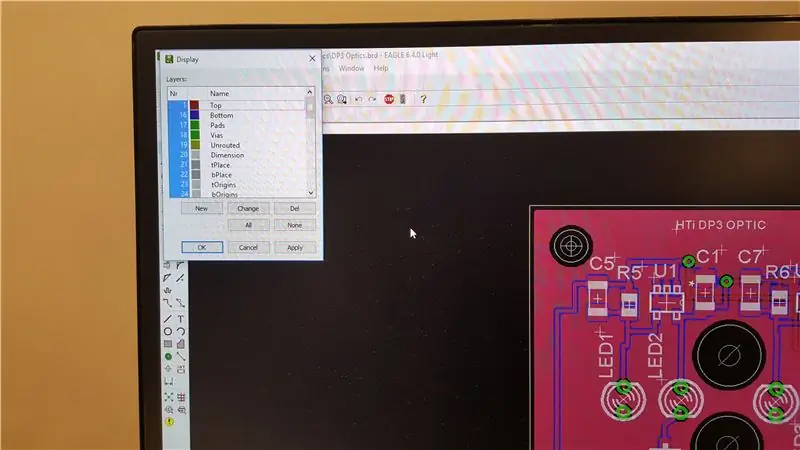
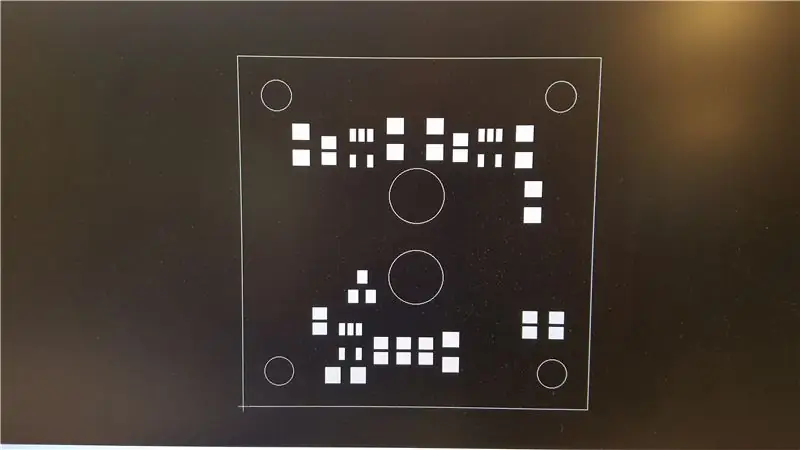
For å generere et rent sjablongbilde, slå av alle lag unntatt lim og dimensjon. Sørg for at dimensjonslinjene har en viss bredde (noen PCB -layoutpakker gir dimensjonslinjer nullbredde; sjekk "linje", "egenskaper"). Hvis linjene har null bredde, redigerer du dem.
Sørg for at de synlige lagene er ensfarget, ikke kryssskravert.
Lim inn er området du vil dekke med loddemasse.
Dimensjon er omrisset av PCB, som vanligvis inkluderer hull.
Eksporter resultatet som en bildefil, for eksempel.png eller-j.webp
Trinn 2: Behandle bildet
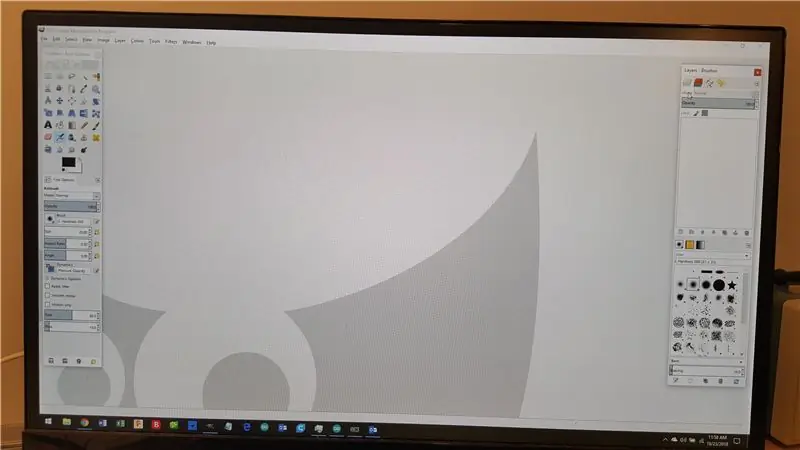
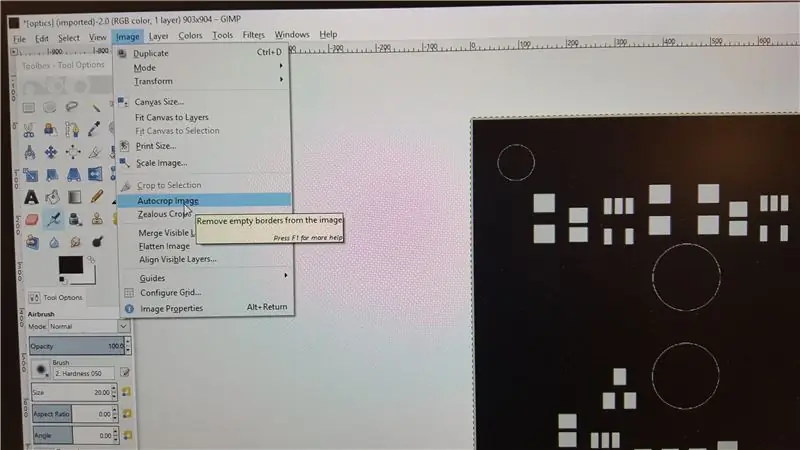
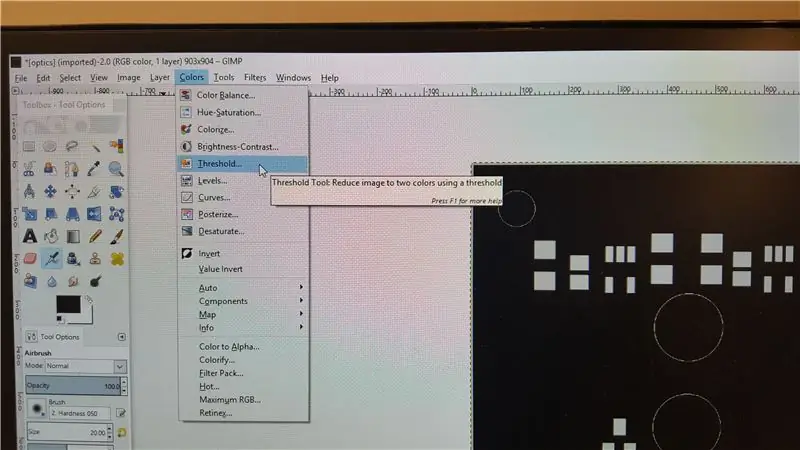
Åpne bildet i et bildebehandlingsprogram som GIMP (gratis nedlasting), som brukes i dette eksemplet.
Beskjær bildet automatisk for å fjerne uønsket område, det siste bildet skal være det eneste kretskortet uten overheng.
Sett en terskel og reduser bildet til svart -hvitt.
Vend fargene. (De fleste laserskjærere kan gjøre dette mens du klipper, men redigering her er enklere).
Slett monteringshullene. Hvis hullene ble igjen på plass, ville de bli utskjæringer i sjablongen og fylt med loddepasta.
!! NØKKELT TRINN !! Slett den midtre delen av PCB -omrissene. La hjørnene ligge. Dette trinnet oppretter en innebygd justeringsguide for bruk når du sprer limen. Når du tape ned sjablongen, vil de avskårne hjørnene vugge hjørnene på PCB.
Laserskjæredetaljer … Epilog-kuttet i riktig størrelse, den donerte JSM-40-kuttet 1% stor … så … skaler bildet om nødvendig.
Lagre som.png eller-j.webp
Trinn 3: Laserskjæring
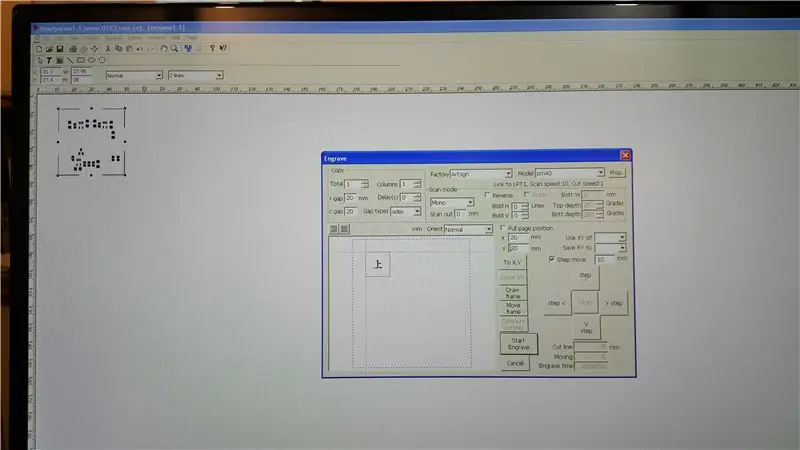
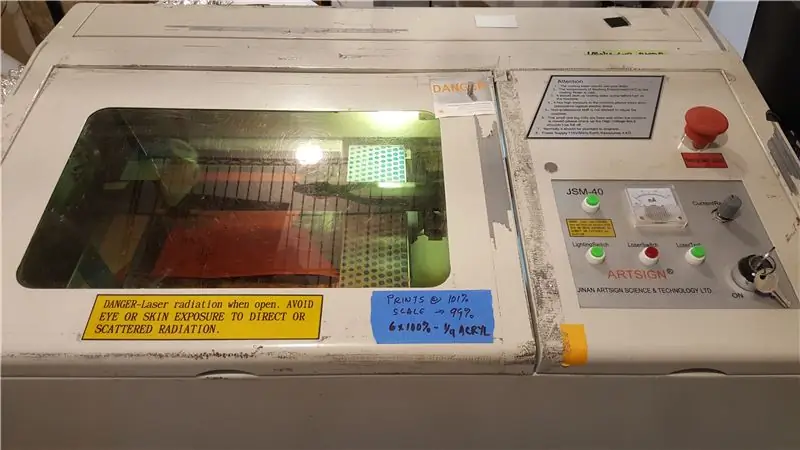
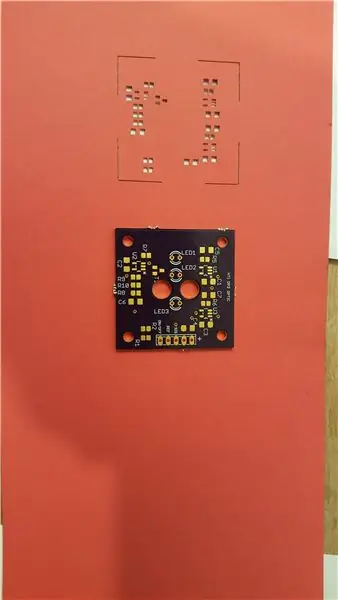
Dette eksemplet bruker JSM-40, en vanlig laserskjærer. Andre laserskjærere kan kreve oppsett som kuttområder i RØDT.
Importer det bearbeidede bildet til "Newly Draw" (eller programvaren for laserskjæringsdriveren), sett strømspaken tilstrekkelig til å kutte papir.
Graver i rastermodus.
Merk: hvorfor raster og ikke vektor? Ved bruk av raster fordamper papiret, vektorklipping etterlater små rektangler av papir som har en tendens til å ta fyr (små branner) og ødelegger sjablongen.
Kontroller sjablongen ved å legge sjablongen og PCB over. Alle putene skal være godt synlige gjennom sjablongen. Hvis pads og sjablong ikke står i kø, må du kontrollere skalafaktoren. For eksempel krever min JSM-40 en skalering på 99% for å justere riktig.
Tykkelsen eller "vekten" av papiret bestemmer tykkelsen på loddemassen etter sjablongering. 70# papir fungerer bra for 1 mm tonehøyde, 30# for.5 mm, 20# for mindre. De to siste bildene viser sjablongresultatet av 70# papir.
Anbefalt:
Ta flotte bilder med en iPhone: 9 trinn (med bilder)

Ta flotte bilder med en iPhone: De fleste av oss har med oss en smarttelefon overalt i disse dager, så det er viktig å vite hvordan du bruker smarttelefonkameraet ditt til å ta flotte bilder! Jeg har bare hatt en smarttelefon i et par år, og jeg har elsket å ha et greit kamera for å dokumentere ting jeg
Raspberry Pi -eske med kjølevifte med CPU -temperaturindikator: 10 trinn (med bilder)

Raspberry Pi-eske med kjølevifte med CPU-temperaturindikator: Jeg hadde introdusert bringebær pi (heretter som RPI) CPU-temperaturindikatorkrets i det forrige prosjektet. Kretsen viser ganske enkelt RPI 4 forskjellige CPU-temperaturnivå som følger.- Grønn LED ble slått på når CPU -temperaturen er innenfor 30 ~
Slik gjør du det: Installere Raspberry PI 4 Headless (VNC) med Rpi-imager og bilder: 7 trinn (med bilder)

Howto: Installere Raspberry PI 4 Headless (VNC) Med Rpi-imager og bilder: Jeg planlegger å bruke denne Rapsberry PI i en haug med morsomme prosjekter tilbake i bloggen min. Sjekk det gjerne ut. Jeg ønsket å begynne å bruke Raspberry PI igjen, men jeg hadde ikke tastatur eller mus på min nye plassering. Det var en stund siden jeg konfigurerte en bringebær
Plattformspill med uendelige nivåer på GameGo med Makecode Arcade: 5 trinn (med bilder)

Plattformspill med uendelige nivåer på GameGo med Makecode Arcade: GameGo er en Microsoft Makecode -kompatibel retro spillkonsoll utviklet av TinkerGen STEM education. Den er basert på STM32F401RET6 ARM Cortex M4 -brikken og laget for STEM -lærere eller bare folk som liker å ha det gøy med å lage retro videospill
Slik demonterer du en datamaskin med enkle trinn og bilder: 13 trinn (med bilder)

Slik demonterer du en datamaskin med enkle trinn og bilder: Dette er en instruksjon om hvordan du demonterer en PC. De fleste grunnkomponentene er modulære og fjernes lett. Det er imidlertid viktig at du er organisert om det. Dette vil bidra til å hindre deg i å miste deler, og også i å gjøre monteringen igjen
